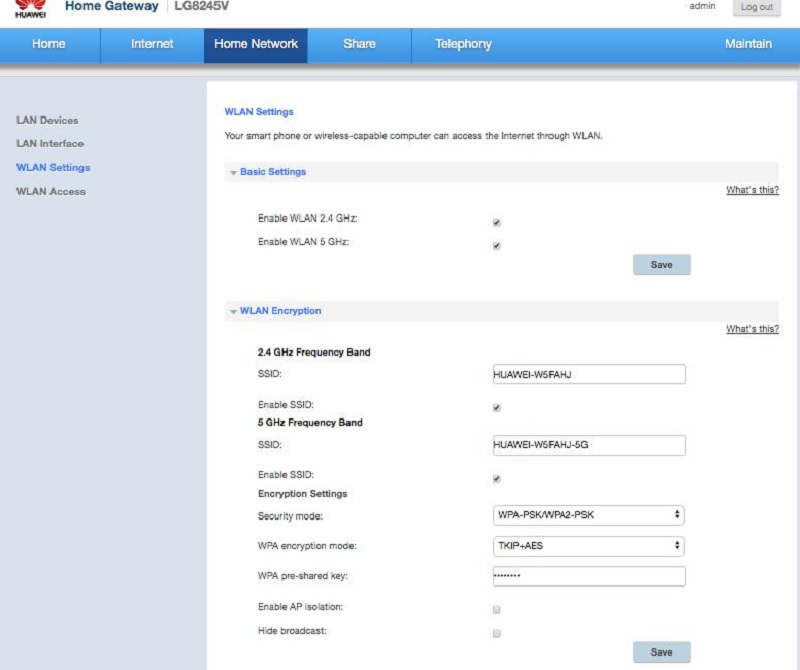7 Cara Ganti Password WiFi First Media Lewat HP dan Laptop Beserta Langkah-Langkahnya!
Simak cara ganti password wifi First Media yang bisa kamu lakukan beserta langkah-langkahnya di sini!
First Media sejak dulu dikenal sebagai salah satu penyedia paket internet terkemuka di Indonesia yang tersebar di beberapa wilayah.
Produk internet dari First Media dikenal sangat andal untuk kegiatan berselancar di rumah, sehingga banyak digunakan para penghuni rumah.
Meski banyak digunakan oleh masyarakat umum, namun tak jarang internet First Media melambat akibat banyaknya pengguna di sekitar rumah sehingga menghambat produktivitas harian.
Untuk mengatasi hal tersebut, sangat disarankan pengguna WiFi First Media untuk mengganti password WiFi supaya tidak lemot.
Lantas, seperti apa cara mengganti password WiFi First Media di rumah melalui berbagai kanal beserta langkah-langkahnya? Simak pembahasannya bersama-sama!
Cara Ganti Password WiFi First Media Beserta Langkah-langkahnya
Simak cara berikut supaya konektivitas internet rumah menjadi tidak lemot berikut ini:
1. Menggunakan Cara Umum
Simak beberapa langkah berikut dengan mengganti sandi admin First Media berikut ini:
- Hubungkan koneksi WiFi First Media.
- Ketik angka 192.168.0.1 di browser untuk ke halaman router.
- Lalu, ganti sandi WiFi yang kamu inginkan.
- Setelah mengisi angka, kamu akan masuk ke halaman login.
- Di halaman ini, silakan isi kata admin di kolom user dan jika tidak bisa kamu bisa gunakan nomor pelanggan.
- Setelah berhasil login, pilih menu “Wireless Settings” dan pilih menu “Setup”.
- Setelah masuk ke menu Setup, lalu isi nama SSID (Wireless Network Name) dan password (Network Key) secara lengkap.
- Kemudian, klik “Save Setting”.
2. Cara Ganti Password WiFi First Media untuk Modem CISCO
Jika kamu menggunakan router Cisco E-900, simak langkah berikut ini:
- Buka browser di HP atau berbagai perangkat, lalu ketik 192.168,1,1 pada address bar.
- Lalu isi dengan kata admin atau nomor pelanggan di kolom password, dan tekan OK. Pada kolom username, maka dikosongkan saja.
- Pilih menu “Wireless” dan klik “Wireless Security”.
- Isi kolom “Security Mode” dengan WPA2/WPA Mixed Mode.
- Isi kolom Passphrase dengan password yang kamu inginkan.
- Klik “Save Setting” untuk menyimpan password yang baru.
3. Mengganti Sandi Melalui Laptop/Telepon Pintar
- Ketik 192.168.1.1 di browser.
- Masukkan username dan password user dengan kata yang sama.
- Pada menu, pilih Network.
- Untuk ganti username, klik SSID Name dan ganti dengan yang terbaru.
- Untuk ganti password WiFi First Media, klik Security dan ganti di bagian WPA Passphrase.
- Lalu klik Submit.
4. Ganti Password WiFi First Media untuk Router D-Link DIR-809
- Pastikan sudah terhubung dengan WiFi First Media.
- Setelah itu buka tab browser dan masukkan IP Address berikut: 192.168.0.1.
- Pada halaman utama silahkan masukkan Username dan sandi.
- Lalu klik Wireless Setting -> Setup pada tampilan berikutnya.
- Ubah Username dan password sesuai keinginan di kolom yang tersedia.
- Terakhir, klik Save Settings untuk menyimpan perubahan.
5. Untuk Pengguna First Media dengan Router D-Link 605I
- Buka browser melalui PC atau HP yang terhubung langsung dengan WiFi First Media.
- Lalu masukkan 192.168.0.1 pada tab pencarian.
- Isi kolom Username dan password untuk Login ke Router yang digunakan.
- Setelah itu masuk ke menu Wireless Setting -> Configure.
- Ganti password sesuai keinginan minimal 8 karakter.
- Klik Save/Simpan untuk menyimpan pengubahan password.
6. Cara Mengganti Password WiFi First Media dengan Router D-Link DIR-612
- Kunjungi IP Address 192.168.0.1 melalui komputer dan HP.
- Isi kolom Username dengan Admin.
- Kolom password kosongkan saja.
- Klik Login.
- Selanjutnya, klik menu Wireless Settings -> Setup.
- Masukkan Kata Sandi baru yang telah dipersiapkan.
- Terakhir, klik Save di bagian bawah.
7. Untuk Modem Router Huawei LG8245V
- Hubungkan perangkat yang sudah tersambung oleh WiFi First Media.
- Setelah itu, masuk ke IP Address 192.168.0.1.
- Lengkapi kolom Login dengan format berikut:
- Username: User.
- Password: HuweiUser.
- Jika sudah, klik Login dan pilih tab Network.
- Lalu klik menu WLAN Settings di bagian kiri.
- Masukkan password baru yang telah dipersiapkan.
- Terakhir, pilih Save.
***
Itulah beberapa cara ganti password WiFi First Media beserta langkah-langkahnya untuk berbagai jenis modem.
Temukan informasi menarik seputar properti, selengkapnya di artikel.rumah123.com.
Wujudkan rumah impian berwawasan lingkungan bersama Cluster Mississippi Kota Wisata selengkapnya di Rumah123.com dan 99.co, yang pastinya #AdaBuatKamu!

 Download Aplikasi Rumah123
Download Aplikasi Rumah123